كيف تتحقق من آخر مرة قمت فيها بتشغيل نظامك [Windows]
أوضاع السبات والنوم على Windows تعني أنه نادرًا ما يتعين عليك إيقاف تشغيل النظام. لا يوجد أي ضرر حقيقي في السماح لها بالسبات خلال الليل وكل ليلة طوال الأسبوع. يأتي بمزاياه ؛ لا يتعين عليك الانتظار حتى يتم تثبيت التحديثات قبل إيقاف تشغيل النظام ، ولا يتعين عليك الانتظار حتى يتم تثبيتها في المرة التالية التي تقوم فيها بتشغيلها. من السهل أيضًا إغلاق الغطاء بدلاً من إغلاق الكمبيوتر الشخصي. نادرًا ما تكون هذه مشكلة ، ولكن إذا احتجت في أي وقت إلى معرفة آخر مرة قمت فيها بإعادة التشغيل ، أو بشكل أكثر تحديدًا ، آخر مرة قمت فيها بتشغيل جهاز الكمبيوتر الخاص بك ، فإليك كيفية التحقق.
سطر الأوامر
افتح قائمة ابدأ ، واكتب CMD في شريط البحث واضغط على Enter عندما ترى خيار Cmd.exe. اكتب التالي في الأمر التالي وانتظر حتى يقوم النظام بجمع المعلومات.
systeminfo | تجد / ط "وقت التمهيد"
قد يستغرق الأمر بعض الوقت ، حتى دقيقة ، ولكن سترى التاريخ والوقت المحدد (حتى الثواني) لمعرفة آخر مرة تم فيها تشغيل النظام.
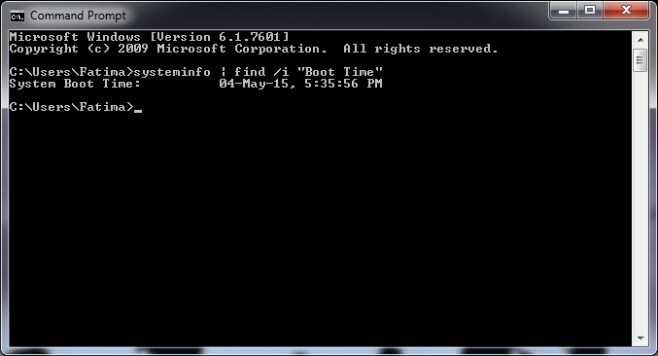
مدير المهام
إذا لم تكن حريصًا جدًا على المرور عبر سطر الأوامر ، يمكنك استخدام إدارة المهام بدلاً من ذلك على الرغم من أنك لن تحصل على تاريخ ووقت كما تفعل مع سطر الأوامر. افتح إدارة المهام وانتقل إلى علامة التبويب الأداء (يعمل في كل من Windows 7 و 8). سترى وقتًا مدرجًا مقابل "Up Time" يشير إلى المدة التي ظل فيها نظامك يعمل. يستغرق ذلك ساعات وساعات يمكن أن تصل إلى المئات إذا لم تغلق نظامك لفترة طويلة ، وسيكون عليك معرفة عدد الأيام التي مرت منذ إعادة التشغيل الأخيرة.

بحث
المشاركات الاخيرة
FileREX Update Checker: نظام المسح وتحديث التطبيقات القديمة
التطبيقات هي شريان الحياة للأنظمة التي نستخدمها ، وبدون التطبيقات ا...
Windows 7 Svchost.exe
واجه بعض الأشخاص مؤخرًا مشكلة في عملية Windows svchost.exe بعد التر...
Swiff Player هو مشغل ملف SWF مجاني
تُستخدم مجموعات Adobe Flash Professional على نطاق واسع لإنشاء الرسو...



